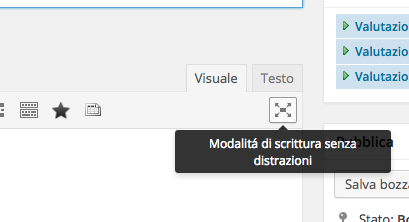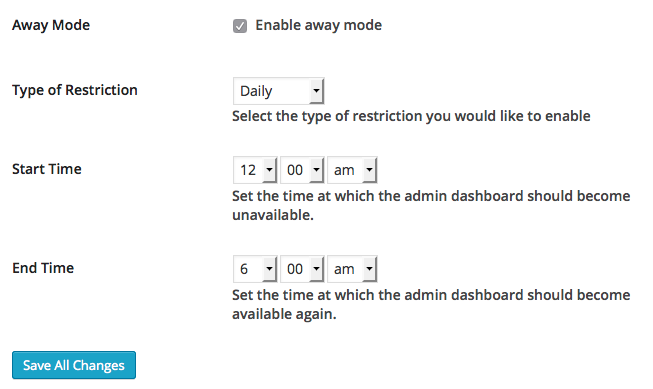Sono tantissime le caratteristiche di WordPress più o meno nascoste: in questo nuovo articolo ne ho trovate 9 che, secondo me, possono rivelarsi molto utili nell’uso quotidiano. Operazioni da automatizzare, impostazioni più o meno nascoste e piccoli “trucchi” per far funzionare al meglio il proprio blog: andiamo subito a vedere di che si tratta!
#1 Abilitare la modalità di scrittura “senza distrazioni”
La partita a calcetto da organizzare su Facebook ed il mi piace all’ennesimo selfie possono aspettare: la scrittura senza distrazioni vi permetterà di concentrarvi completamente sulla produzione di contenuti, e farà in modo di potenziare la vostra produttività (per me è un must durante i picchi lavorativi). Dopo aver aperto l’editor, cliccate sul bottone visibile in alto a destra (dove ci sono i due pannelli Visuale e Testo) e cliccateci: l’editor apparirà a tutto schermo, un po’ come accade con le finestre fullscreen di Yosemite (per chi fosse familiare col mondo Apple, ovviamente). Ve ne eravate accorti? 🙂
#2 Pulire il cestino in automatico
Se avete un blog in WordPress con molti redattori e/o un numero esagerato di post, pulire il cestino può essere un’operazione che richiede del tempo che, il più delle volte, non si riesce a trovare. Esiste per fortuna una semplice direttiva, che possiamo inserire nel file wp-config.php, che permette lo svuotamento automatico del cestino (ogni 20 giorni, nell’esempio).
define( 'EMPTY_TRASH_DAYS', 20 );
Ovviamente al posto di 20 potete inserire il numero che preferite, espresso in giorni.
#3 Limitare il numero di revisioni
Sempre nello stesso file andate ad aggiungere la direttiva nel file wp-config.php:
define( 'WP_POST_REVISIONS', 3 );
e siete a posto. Questo serve a limitare un numero eccessivo di revisioni del post eventualmente da ripristinare, che possono creare confusione, oltre ad occupare spazio extra nel database.
#4 Impostare l’intervallo di autosalvataggio degli articoli
Qualche giorno fa, per via di un problema di blocco sul mio browser Firefox, ho perso una buona metà di post che avevo scritto di getto: se avessi pensato prima ad impostare l’autosalvataggio, probabilmente, mi sarebbe andata meglio. Per impostare la frequenza, cioè stabilire ogni quanto WordPress debba salvare l’articolo corrente come bozza, potete impostare il numero di secondi (160, nell’esempio) come segue (il file da aggiornare è sempre il solito, wp-config.php).
define( 'AUTOSAVE_INTERVAL', 160 );
#5 Bloccare il login in periodi prestabiliti
Per quanto possiate essere web-writer instancabili e senza orari, dovrete fare i conti – oltre che con il famoso e celebratissimo mondo reale, gli affetti che vi reclamano e tanti altri tipi di esigenze – con crudeli attacchi informatici volti, in molti casi, a violare le vostre password di accesso a WordPress. Il rischio è raddoppiato se ad esempio sarete in viaggio per diversi giorni, o se comunque vi troverete impossibilitati ad accedere ad internet: sono situazioni in cui, di fatto, non vi serve accedere al backend, ed è bene che la funzionalità di login sia congelata.
È bene sottolineare che non si tratta affatto di “roba tecnica” per addetti ai lavori, e che soprattutto la difesa dei nostri siti – a meno di disporre di un esperto di sicurezza informatica – il più delle volte è compito nostro, e non possiamo prescindere da questo aspetto. Un’idea per limitare i tentativi di login in bruteforce – che, come virus invisibili, provano continuamente ad aggredire i nostri siti in WP, e non c’è modo di escluderli totalmente – è quella di ricorrere a questa strategia.
Per bloccare i login in orari prestabiliti, installate l’ottimo plugin iThemes Security – che trovate qui wordpress.org/plugins/better-wp-security – ed attivate l’opzione in questo modo:
- cliccate su Security e poi scegliete Settings;
- scorrete la pagina fino ad arrivare ad Away Mode;
- impostate l’orario di chiusura del vostro blog, in cui nessuno potrà accedervi per modificare o aggiungere o cancellare post. Attenzione che così facendo in quel periodo chiuderete fuori anche voi stessi da amministratori, e l’unico modo per rimuovere il blocco sarà quello di rimuovere il plugin dalla cartella via FTP.
Di seguito ho riportato un esempio ipotetico di “chiusura” del blog ogni giorno, da mezzanotte alle 6 di mattina.
#6 Sfruttare i link in auto-embed
Una delle cose più difficili da spiegare ai clienti, ma anche agli amici che usano blog WP, è far capire come si faccia l’embed di un contenuto multimediale, ad esempio da Youtube. Per farlo, infatti, era necessario switchare da Visuale a Testo nell’editor, con il rischio di perdere di vista la struttura del testo, o peggio manipolare involontariamente altre parti dell’articolo che stavate editando.
Per fortuna nelle ultime versioni di WP la cosa è stata molto semplificata: per fare l’embed basta copia-incollare l’URL, senza preoccuparsi di ricopiare porzioni di HTML / iframe da nerdoni provetti. Ad esempio, di seguito ho fatto l’embed del video https://www.youtube.com/watch?v=h0G1Ucw5HDg, ed ecco il risultato – è il pezzo che sto ascoltando mentre aggiusto queste righe, in effetti.
Vale la pena di ricordare, inoltre, che per copia-incollare l’URL “grezzo” in WordPress senza farlo trasformare dal CMS basta inserirlo in modalità Testo. La funzione ovviamente non vale solo per i video, ma anche per immagini di Flickr, documenti Scribd e tweet di Twitter: ad esempio, potete ottenere una cosa del genere con un esemplice copia-incolla dell’URL assoluto del tweet:
In preparazione un nuovo post per @webhouseit , questo mese parlerò di #wordpress a presto per aggiornamenti 😉
— Salvatore Capolupo (@salcapolupo) November 3, 2014
Mi sembra una funzionalità molto pratica e capace di rendere professionale qualsiasi blog con semplicità, per cui ben venga ed un piccolo biasimo a me stesso che, preso da 200 cose come al solito, mi sono accorto di questa feature solo da qualche giorno. La lista di tutti i tipi di contenuto per cui, nell’ultima versione di WordPress, basta incollare il link e l’embed appare in automatico pronto all’uso, è all’indirizzo codex.wordpress.org.
#7 Compattare lo spazio sul database con WP Optimize
Per alleggerire il carico del database su cui fate funzionare WordPress, ed evitare di occupare spazio invano (le risorse in tal senso sono spesso limitate a pochi mega da parecchi hosting) è opportuno ripulirlo periodicamente: esistono anche procedure manuali in MySQL per farlo, ma sono sicuro che sarete felici di farlo in un click mediante WP Optimize, che fa fuori in un sol colpo pingback, commenti di spam e revisioni dei post non più utilizzate. Da qualche versione a questa parte include la possibilità di ripulire in automatico il database schedulando l’operazione: cosa desiderare di meglio?
Questo permette di soddisfare un’ulteriore curiosità che mi hanno posto qualche tempo fa: perchè spendere del tempo in attività del genere, visto che non producono un effetto misurabile in termini di prestazioni (se non su database molto corposi)? Se è vero che plugin del genere danno una ripulita non sempre “visibile”, bisogna considerare che avere un database snello è una condizione favorevole ad effettuare i backup: è piuttosto frustrante farne uno ed impiegarci vari minuti, ricopiando tonnellate di byte inutili, quando basterebbe fare questo check una tantum, e disporre così un dump di riserva in pochi istanti.
#8 Ripulire i file di WordPress
Non mi dilungherò troppo su questo tema perchè, secondo me, è un problema apertissimo: in molti casi, specialmente dopo varie migrazioni ed in maniera più marcata per i blog più anziani, i file PHP – o meglio, il loro grosso numero e/o dimensione – possono diventare un problema. Più che altro perchè il sito aumenta di stazza e diventa sempre più lungo, e complicato, creare dei backup. È vero, WordPress suggerisce le posizioni minimali dei file, e spiega bene come reinstallare il core senza perdere l’archivio di articoli, ma non possiede (ancora, che io sappia) un modo per eliminare rapidamente i file orphaned: quelli che, in altri termini, non vengono utilizzati dal CMS e che, di fatto, siamo costretti a portarci dietro. Ad esempio i vecchi backup, file temporanei oppure vecchi file di cache difficili da individuare in automatico.
Una cosa sicura, comunque, è che tra i file non è buona norma conservare a lungo i backup in formato ZIP o MySQL sul server: prima di tutto perchè occupano spazio (e rallentano i backup), e seconda cosa perchè un utente malintenzionato potrebbe impadronirsene, aggirando le protezioni ed indovinando il path in cui si trovano.
#9 Fare i backup del sito
Banalità-time, probabilmente, ma ripeterlo non è mai troppo: non potevo concludere questa rassegna di “cose importanti” per WordPress senza citare BackupWordPress, probabilmente l’unico plugin davvero semplice e funzionale (il mio preferito, quantomeno) per fare un backup. I backup sono programmabili, si possono fissare in termini di frequenza e tipo (fino a due volte al giorno, file, SQL o entrambi), ma – come detto al punto 8 – vanno scaricati e poi eliminati volta per volta dal vostro sito, per evitare di occupare spazio inutilmente.
Anche “l’ecologia”, in queste cose, ha la sua importanza.